今天和大家分享一下win10系统玩CF时YY语音不能说话问题的解决方法,在使用win10系统的过程中经常不知道如何去解决win10系统玩CF时YY语音不能说话的问题,有什么好的办法去解决win10系统玩CF时YY语音不能说话呢?小编教你只需要1、在打开YY软件时,我们需要选中YY语音,软后点击鼠标右键,选中管理员身份运行; 2、然后打开频道试试,是不是可以说话了就可以了;下面就是我给大家分享关于win10系统玩CF时YY语音不能说话的详细步骤::
解决方法1:
1、在打开YY软件时,我们需要选中YY语音,软后点击鼠标右键,选中管理员身份运行;

2、然后打开频道试试,是不是可以说话了;
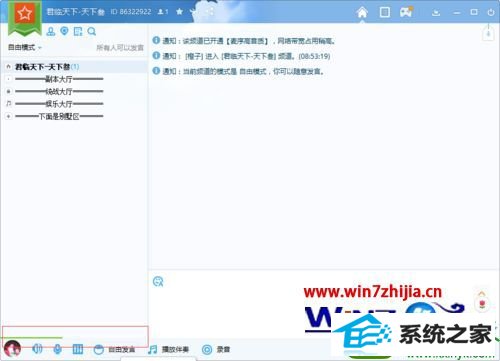
解决方法2:
1、首先我们打开YY语音找到系统设置,一般在YY主界面的右下角有一个小图片;
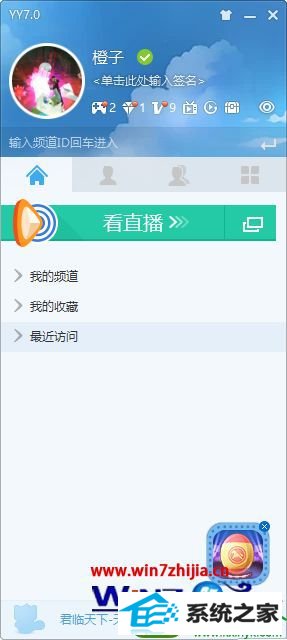
2、在语音视频选项下找到音频设置,点击进入音频设置项;
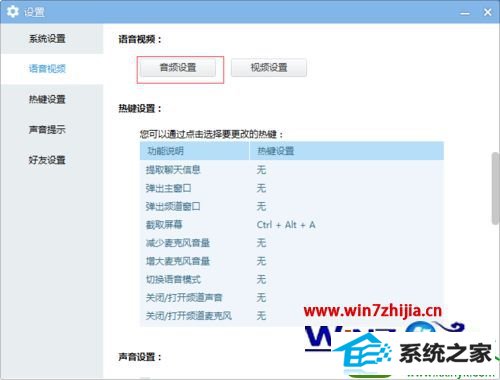
3、在音频设置中,把麦克风设置为你正在使用的设备,如果是耳机,下面一般会有2个选项,分辨不出的话可以2个都试下,可以在上面看到是否有声音;
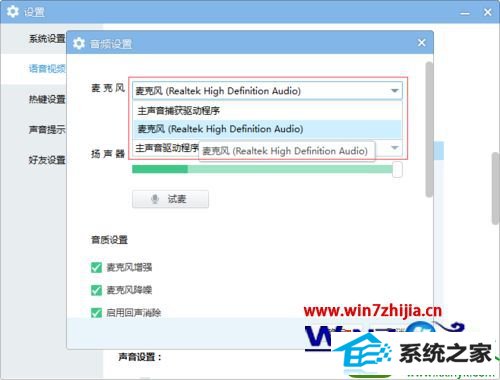
4、扬声器类似于音频设置,直接在下面扬声器中找到设备即可。
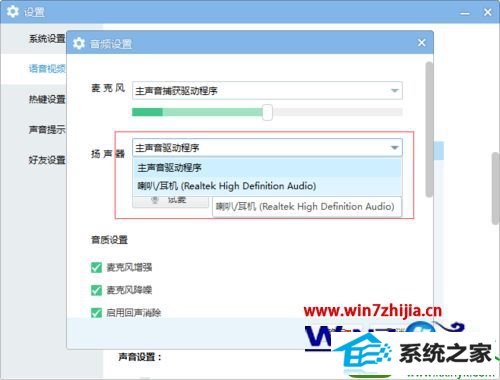
经过上面的方法就可以解决笔记本win10系统下玩CF时YY语音不能说话这个问题了,是不是很简单呢,大家不妨可以尝试一下吧。
洋葱头装机助理 绿茶u盘装系统 正式版u盘装系统 萝卜菜装机助手 玉米u盘装系统 玉米xp系统下载 萝卜花园xp系统下载 小黑装机助手 屌丝一键重装系统 秋叶装机卫士 金山装机助理 深度装机大师 系统之家xp系统下载 大白菜win10系统下载 桔子官网 索尼装机助理 小鱼win10系统下载 大番茄u盘装系统 橙子win8系统下载 得得xp系统下载